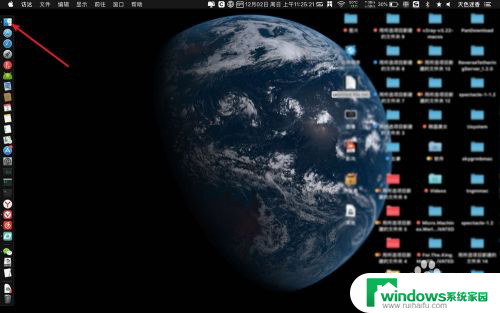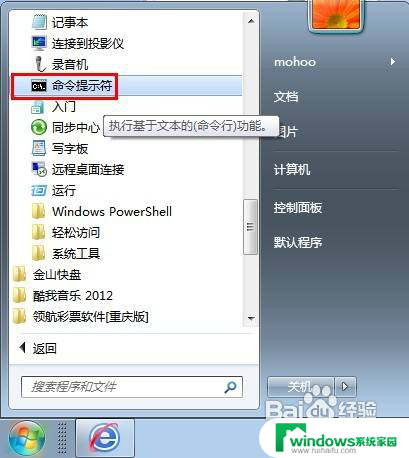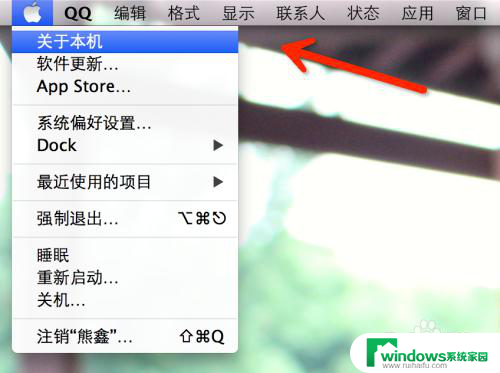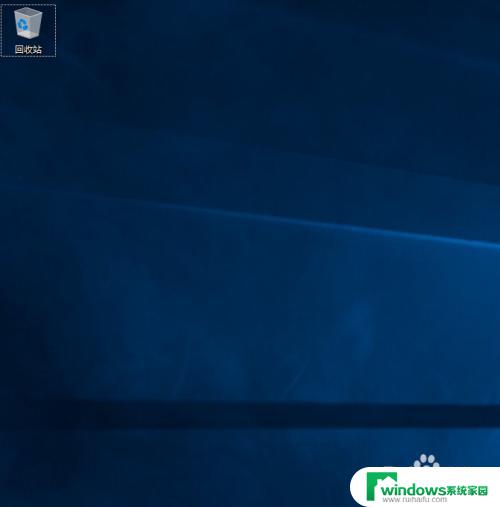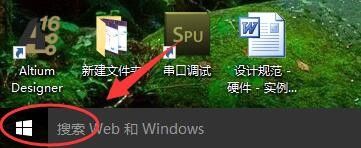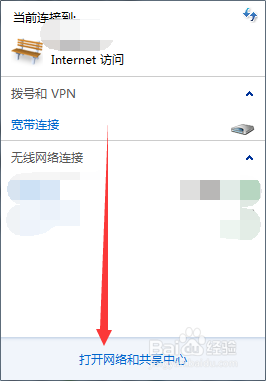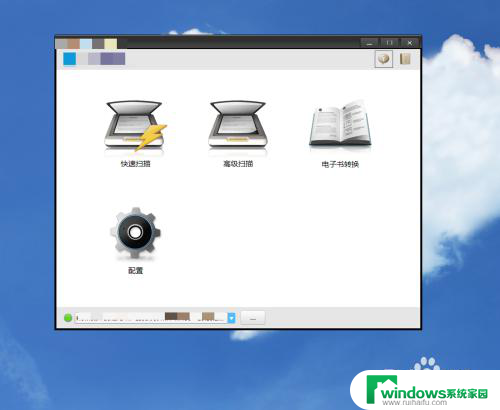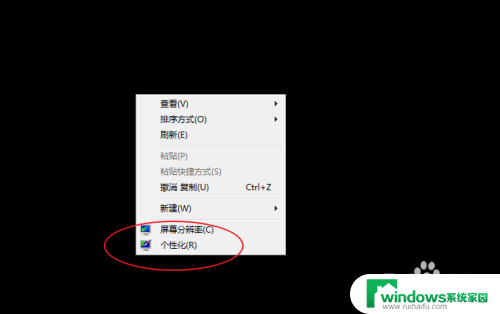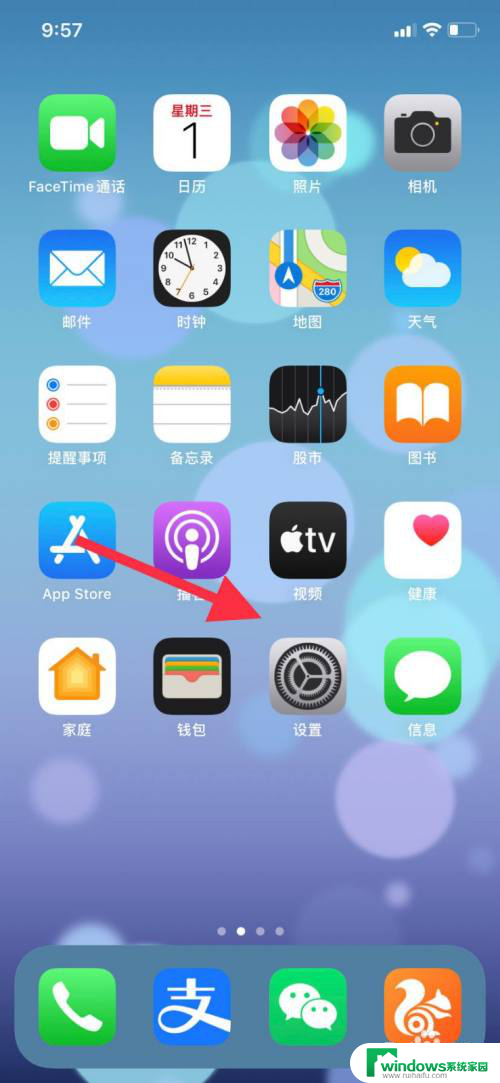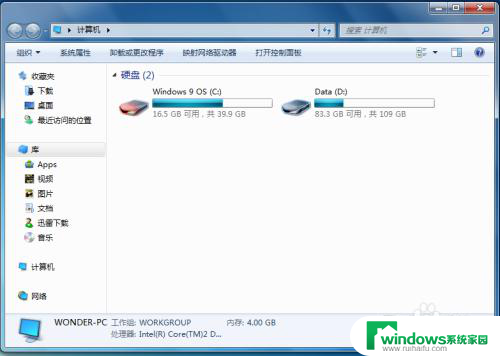mac的我的电脑叫什么 在苹果电脑上怎样查看我的电脑
更新时间:2023-06-19 09:38:51作者:yang
mac的我的电脑叫什么,对于使用苹果电脑的人来说,我的电脑是一个很重要的文件夹,里面存放了大量的个人文件和资料,但是很多人可能会困惑,我的电脑在苹果电脑上叫什么呢?如何查看该文件夹呢?下面就让我们一起来了解一下。
具体方法:
1.finder就是Mac上的我的电脑,点击dock第一个图标。即可把它打开。
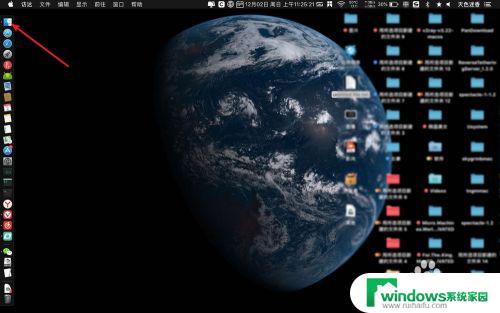
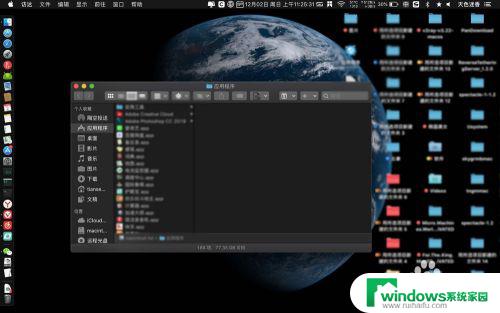
2.或点击文件,点击新建访达窗口,那么也可以打开我的电脑。
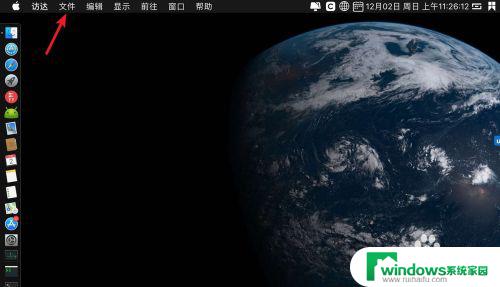
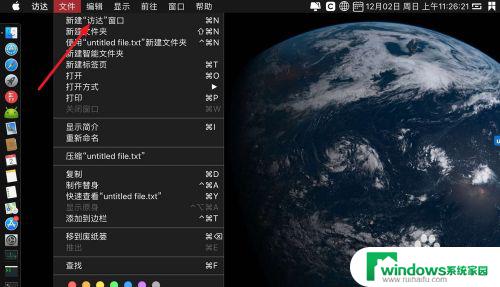
3.如下图,就是打开了我的电脑状态了。
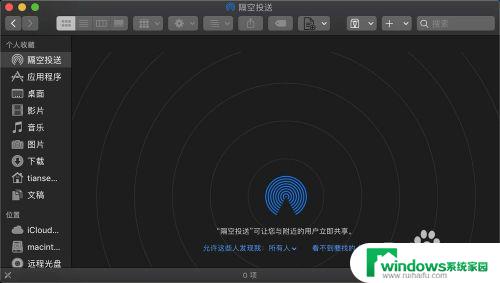
4.当然了你要打开几个磁盘的,点击前往。前往有个菜单,点击菜单上的电脑。
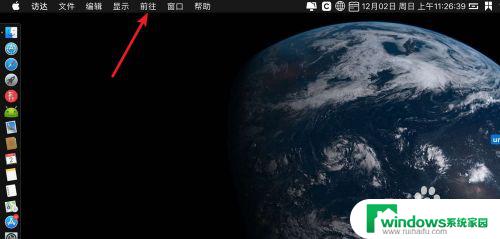
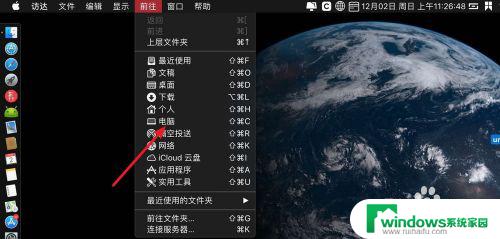
5.点击这个铁灰色的磁盘图标,那么就可以打开所有的目录。相当于我的电脑或者是win上计算机。
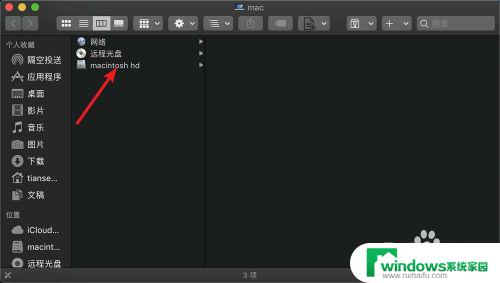
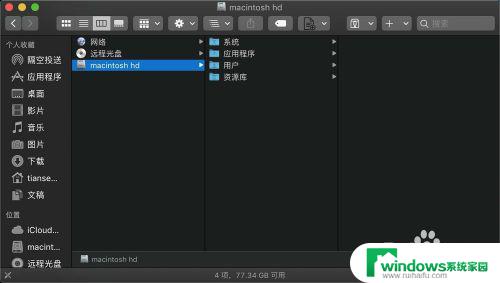
以上就是Mac电脑中我的电脑对应的名称了,如果还有不清楚的用户,可以参考我提供的步骤进行操作,希望这篇文章能对您有所帮助。